NitroPad Ubuntu Linux-szal¶
A NitroPad segítségével a BIOS, az operációs rendszer és a szoftverek rosszindulatú módosításai könnyen felismerhetők. Ha például a NitroPad-et egy szállodai szobában hagyta, a Nitrokey segítségével ellenőrizheti, hogy nem piszkálták-e meg, amíg távol volt. Ha egy támadó módosítja a NitroPad firmware-ét vagy operációs rendszerét, a Nitrokey érzékeli ezt (utasítások alább).
A lezárt hardver ellenőrzése¶
Ha a készüléket a „lezárt csavarok és lezárt zacskó” opcióval rendelte, kérjük, ` a kicsomagolás előtt ellenőrizze a tömítést <sealed-hardware.html>`_. Ha nem tudja, hogy ez mit jelent, ugorja át ezt a részt.
Biztonságos indítási eljárás¶
A NitroPad segítségével a BIOS, az operációs rendszer és a szoftverek rosszindulatú módosításai könnyen felismerhetők. Ha például a NitroPad-et egy szállodai szobában hagyta, a Nitrokey segítségével ellenőrizheti, hogy nem piszkálták-e meg, amíg távol volt. Ha egy támadó módosítja a NitroPad firmware-ét vagy operációs rendszerét, a Nitrokey érzékeli ezt (utasítások alább).
A NitroPad minden egyes indításakor - ha lehetséges - csatlakoztassa a Nitrokey-t. Ha a Nitrokey be van csatlakoztatva, és a rendszer nem lett módosítva, a NitroPad bekapcsolásakor a következő képernyő jelenik meg.
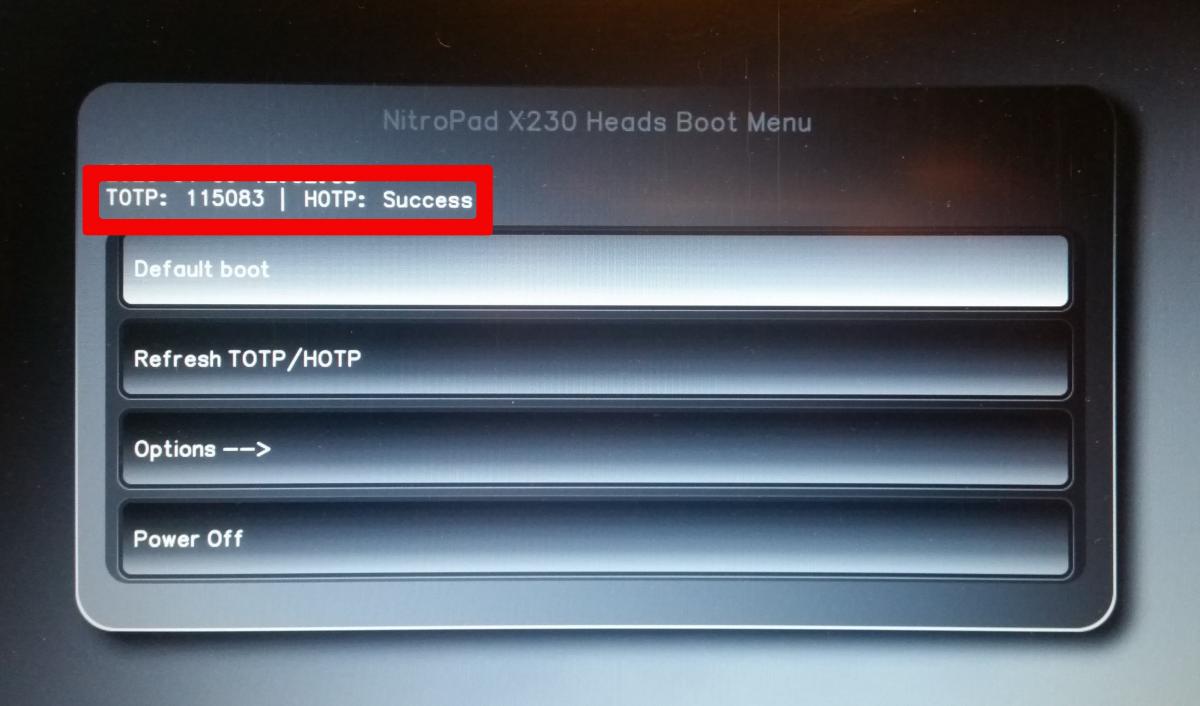
A piros színnel jelölt doboz azt az információt tartalmazza, hogy a BIOS nem lett megváltoztatva, és hogy a NitroPad és a Nitrokey megosztott titka megegyezik. Ez az információ azonban nem elegendő, mert egy támadó meghamisíthatta volna. Ha ugyanakkor a Nitrokey is zöld színnel villog, akkor minden rendben van. Egy támadónak hozzáféréssel kellett volna rendelkeznie a NitroPadhez és a Nitrokeyhez ahhoz, hogy ezt az eredményt elérje. Ezért fontos, hogy ne hagyja felügyelet nélkül mindkét eszközt.
Ha a NitroPad-en lévő információ nem egyezik a Nitrokey-n lévővel, a háttér pirosra változik, és megjelenik az „Érvénytelen kód” üzenet. Ez azt jelezheti, hogy manipuláció történt.
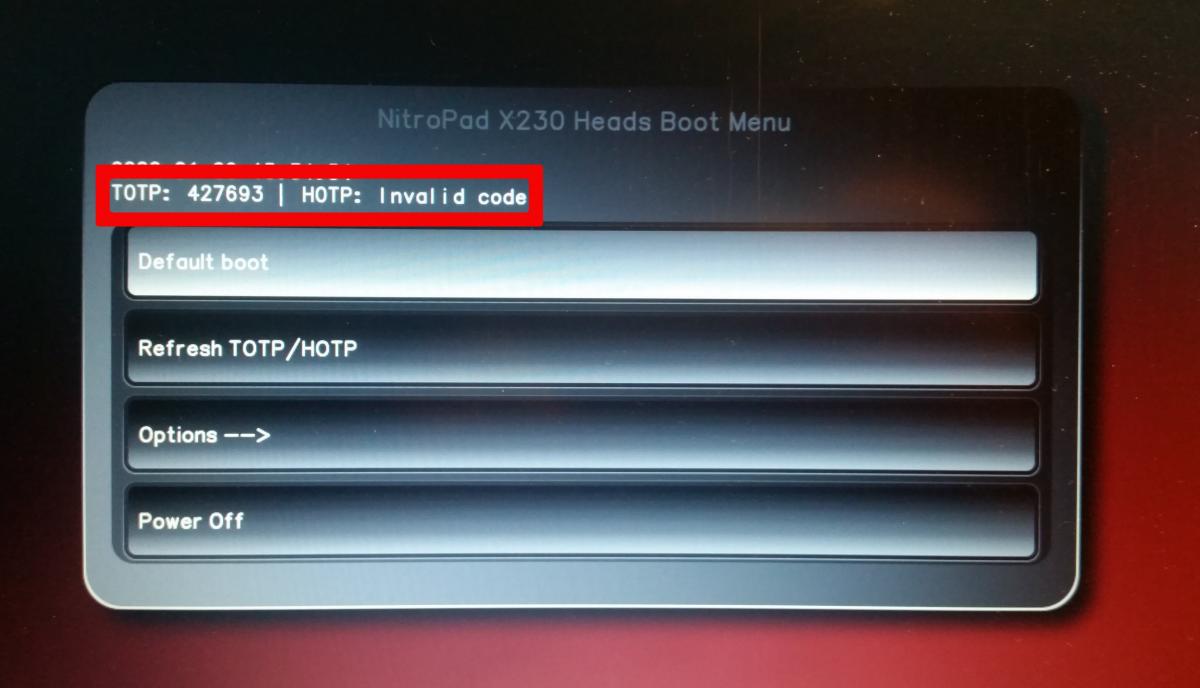
Hogy hogyan nézhet ki a rendszerindítási folyamat, ha a rendszer megváltozott (például egy frissítés után), és milyen hibaüzenetek jelenhetnek meg egyébként, azt alább ismertetjük.
Javaslat
A NitroPad a Nitrokey nélkül is elindítható. Ha nincs nálad a Nitrokey, de biztos vagy benne, hogy a hardvert nem manipulálták, akkor ellenőrzés nélkül is elindíthatod a rendszert.
Megoldás Ubuntu 24.04.¶
Van egy (issue)ami megakadályozza, hogy az Ubuntu megjelenítse a luks dekódolási képernyőt, ha heads-szel indítjuk. Ez ott van, és vakon beírhatod a jelszavadat, utána az Ubuntu normálisan elindul. Kövesse ezeket a lépéseket:
A fejek indulnak. Ha nem kell semmit tenni, az Ubuntu automatikusan elindul.
Egy idő után egy fekete képernyő jelenik meg, az utolsó sorokban fehér írással:
Locking TPM2 platform hierarchy...
Starting the new kernel
Ezek a sorok azt jelzik, hogy az Ubuntu elindul.
Várjon 5 másodpercet, majd adja meg a jelszavát („12345678”, ha először indítja el), majd Enter.
Most a szokásos Ubuntu képernyő fog megjelenni. Az első indításkor el kell végeznie a kezdeti konfigurációt.
Kezdő lépések¶
A vásárlást követően a jelszavak alapértelmezett értékre vannak beállítva, és azokat Önnek kell megváltoztatnia:
Nyomja meg az Entert („Alapértelmezett indítás”) a rendszer indítása után, feltéve, hogy a NitroPad nem jelzett semmilyen hibát, és a Nitrokey zöld színnel világít (lásd fentebb).
Ezután a rendszer a merevlemez titkosításának visszafejtéséhez szükséges jelszót kéri megadni. A jelszó kezdetben „12345678”. Ez a 10.04.2024-es verzióban megváltozott, így ha a „12345678” nem működik, próbálja meg a régi alapértelmezettet: „PleaseChangeMe”.
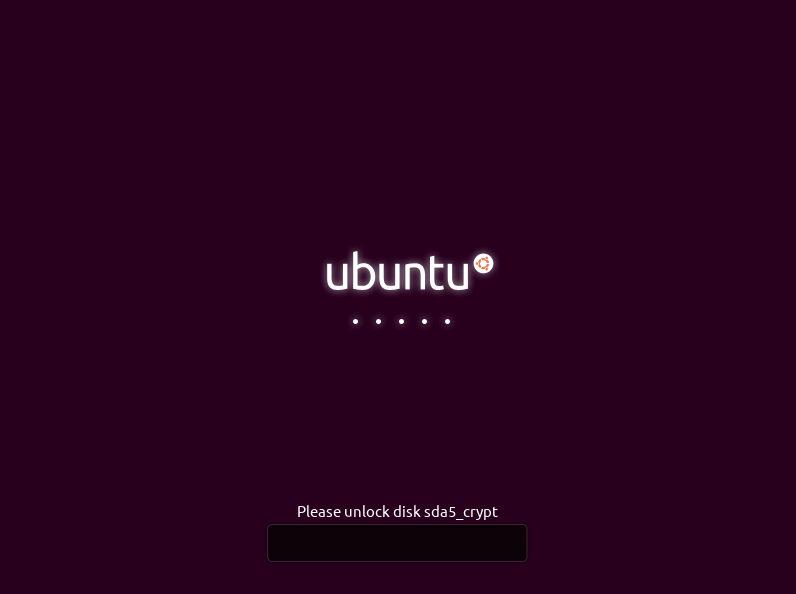
A rendszer ezután végigvezeti Önt a felhasználói fiók létrehozásának folyamatán. Ezt követően sikeresen el kell indítania a rendszert, és már normálisan használhatja is azt.
Nyissa meg az előre telepített Nitrokey alkalmazást, és módosítsa a Nitrokey PIN-kódját. A PIN-kódok módosításának módjáról bővebben a ` Felhasználói és adminisztrátori PIN-kód módosítása <change-pins.html>`_ fejezetben olvashat.
A lemez titkosításához használt jelszó módosítása. A lemez titkosításához használt jelszó módosításának módjáról bővebben a Lemez titkosításához használt jelszó módosítása fejezetben olvashat. Ez a jelszó különbözik a felhasználói fiókja’jának jelszavától.
Viselkedés a rendszerfrissítés után¶
A NitroPad firmware ellenőrzi bizonyos rendszerfájlok változását. Ha az operációs rendszer fontos komponenseket frissített, a NitroPad következő indításakor figyelmeztetést kap. Ez például így nézhet ki:
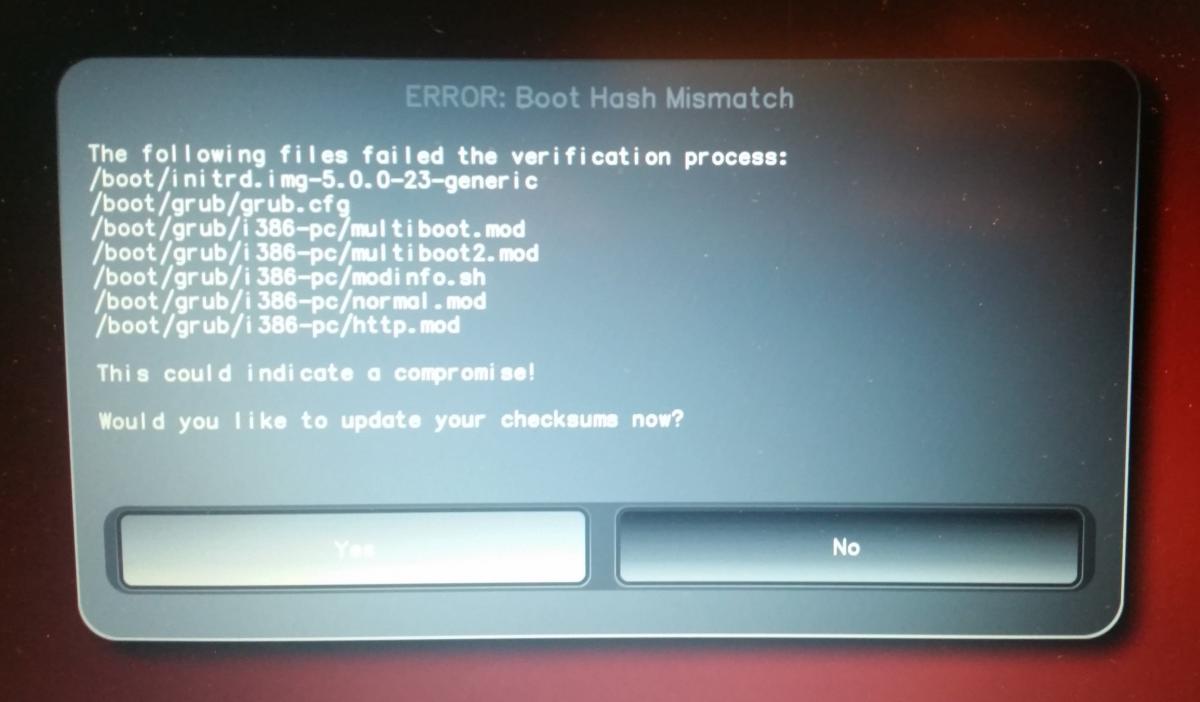
Ezért fontos, hogy a rendszerfrissítés után ellenőrzött körülmények között indítsa újra a NitroPad készüléket. Csak az új állapot megerősítése után hagyhatja újra felügyelet nélkül a készüléket. Ellenkező esetben nem fogja tudni megkülönböztetni az esetleges támadást a rendszerfrissítéstől. A rendszerfrissítésre vonatkozó részletes utasításokat itt találja.